
Az iOS 17 és a macOS Sonoma megjelenésével testreszabhatja az utat a digitális tájba. Ezen operációs rendszerek figyelemre méltó jellemzői közé tartozik Safari profilok létrehozásának lehetősége, amely lehetővé teszi a felhasználók számára, hogy személyre szabják böngészési élményüket.
Ebben a cikkben megmutatom, hogyan hozhat létre egyéni Safari-profilokat iOS 17 és macOS Sonoma könnyen.
A profilok létrehozásának fontossága a Safariban
A profilok létrehozása a Safariban rendkívül előnyös lépés lehet személyes és szakmai használatra egyaránt.
- Lehetővé teszi a felhasználók számára személyes felhasználói profilok kiválasztását Tegye személyre böngészési élményét a kívánt beállítások megadásával, mint például a cookie-k blokkolása vagy törlése, az előugró ablakok megakadályozása és a JavaScript engedélyezése/letiltása.
- Ez a funkció nagyon hasznos lehet azoknak a cégeknek, amelyek szabályozni szeretnék a hozzáférést bizonyos oldalakhoz, vagy az alkalmazottak meghatározott beállításokat használnak böngészés közben.
- Ha többen használnak egy eszközt vagy böngésznek az interneten ugyanazzal az Apple ID-vel, Garantálni tudják az egyéni adatvédelmet az Ön preferenciái szerint.
- Általánosságban elmondható, A Safari profilok optimalizálják a termelékenységet és segít megszervezni a böngészési környezetet. Ezek a profilok könnyen megváltoztathatók anélkül, hogy bármilyen adatot veszélyeztetnének.
Ezért a felhasználók a használati esettől függetlenül javíthatják termelékenységüket, és a legtöbbet hozhatják ki ebből a funkcióból az internetböngészés során anélkül, hogy vigyáznának az adatvédelemre.
Safari-profilok létrehozása iPhone-on és iPaden

- Indítsa el az alkalmazást konfiguráció.
- Görgessen le, és válassza ki az alkalmazást Safari.
- Toca Új profil a Profilok kategóriába sorolva.
- Rendeljen hozzá kedvenceket preferenciái szerint.
- Jelöljön ki egy nevet, egy ikont, egy témaszínt és az új lap kezdőlapjának egyéb beállításai → Válassza a Kész lehetőséget.
- Most már elérheti a létrehozott profilt a PROFILOK szakaszból.
Ezenkívül kattintson a Bővítmények elemre a létrehozandó profilhoz használni kívánt bővítmények kiválasztásához.
Váltson profilt a Safari alkalmazásban iPhone és iPad készüléken
- Indítsa el a Safarit iPhone-on.
- Válassza ki a lapok ikont, majd a folytatáshoz nyomja meg a menüt.
- Koppintson a profil ikonra > Válassza ki a használni kívánt profilt.
Safari-profilok törlése iPhone-on és iPaden
- Nyissa meg a Beállítások alkalmazást > Görgessen le, és válassza a Safari lehetőséget.
- Válassza ki a törölni kívánt profilt.
- Nyomja meg az opciót Profil törlése > Nyomja meg a Törlés gombot még egyszer a megerősítéshez.
Safari profilok létrehozása Mac rendszeren
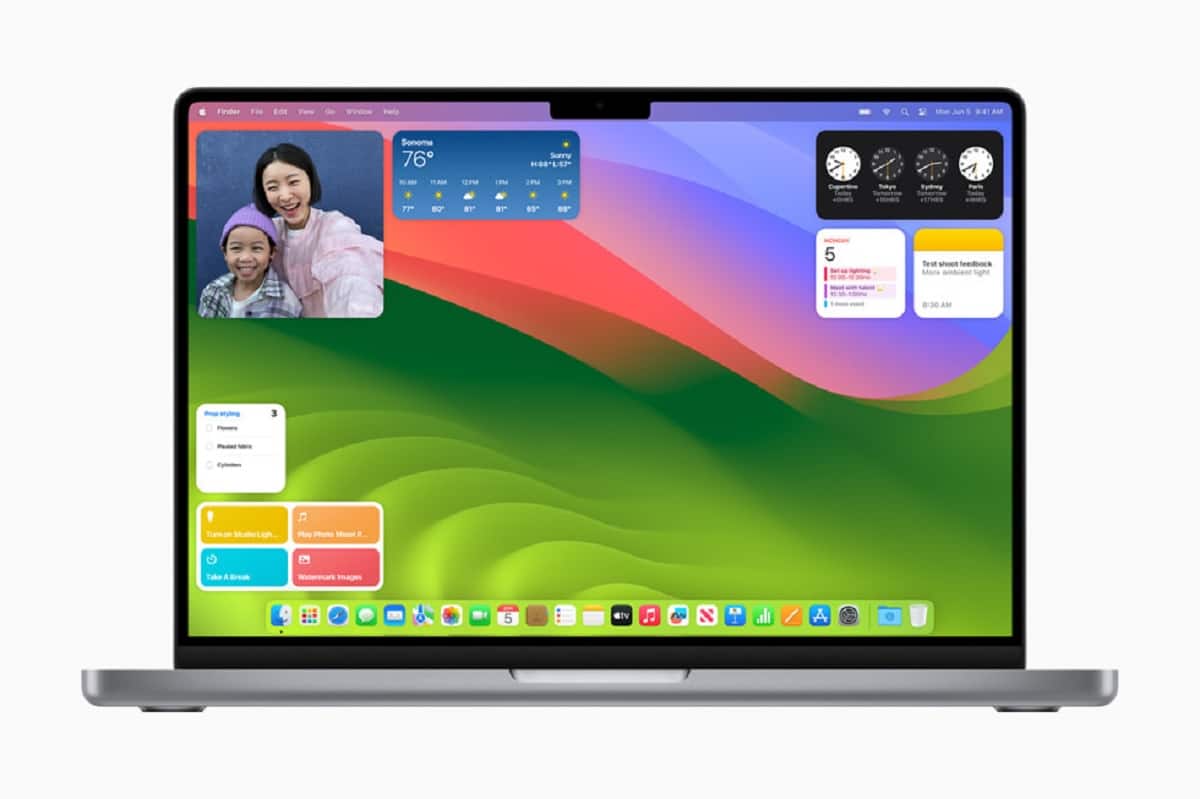
- Indítsa el a Safarit a Mac-en.
- Kattintson a menüsor Safari elemére, majd válassza a Beállítások lehetőséget.
- Válassza a Profilok lehetőséget, majd kattintson az Új profil elemre.
- Válasszon nevet, szimbólumot és színt a profiljához.
- Ezen kívül megteheti «Új könyvjelzőmappa létrehozása» vagy «Meglévő mappák használata».
- Miután beállította a profilját Beállításaitól függően kattintson a Profil létrehozása elemre.
Van néhány további beállítás, amelyet módosíthat a profil beállításának befejezéséhez.
- Eldöntheti, hogy hol nyissa meg az új ablakokat.
- A Bővítmények elemre kattintva kiválaszthatja a létrehozandó profilhoz használni kívánt bővítményeket.
És ennyi lenne! A Safari-profil most be van állítva.
Váltson profilt a Safariban Mac rendszeren
- Amikor elindítja a Safarit Mac rendszeren, a rendszer felkéri a normál felületre.
- A felhasználói profilok módosításához kattintson a jobb gombbal a Safari elemre a dokkban.
- Válassza ki a kívánt profilt.
- A kiválasztott profil elindul a Safariban.
- Ezenkívül, ha több profillal dolgozik, színkódokat használhat az egyes profilok megkülönböztetésére.
Profilok törlése a Safariban Mac rendszeren
- Nyissa meg a Safari beállításai > Nyissa meg a Profil menüt.
- Válassza ki a törölni kívánt felhasználói profilt.
- Kattintson a (-) ikonra, majd nyomja meg a Profil törlése gombot, amikor a rendszer kéri.
Preguntas frecuentes

Testreszabhatom a profilnevet és a beállításokat a Safariban az iPaden?
Igen, Az iPaden futó Safari több profil létrehozását is lehetővé teszi vagy egyénileg testreszabhatja a profilneveket és beállításokat.
Szinkronizálhatom a könyvjelzőket és a beállításokat a profilok között a Safariban?
Nem, A Safari profiljai egymástól függetlenül működnek, és a könyvjelzők és beállítások nincsenek szinkronizálva a különböző profilok között. Minden profil különálló böngészési környezetként működik.
Használhatok különböző bővítményeket a különböző Safari-profiljaimhoz?
Igen, kiválaszthatja a profiljához menteni kívánt bővítményeket. Ez azonban csak a Safari meglévő bővítményei esetén működik.
Szinkronizálódik a profilom az eszközeimen? Apple?
Igen, ha ugyanazt használod Apple ID Több eszközön az összes felhasználói profil teljes mértékben szinkronizálva lesz.
Következtetés
Akár el szeretné választani a munkahelyi és a személyes böngészést, meg szeretné osztani eszközét a családtagokkal, vagy különféle könyvjelzőket szeretne megőrizni a különböző érdeklődési köröknek megfelelően, a Safari-profilokat megtalálja. Tehát folytassa, fedezze fel a lehetőségeket, és hozza ki a legtöbbet a böngészési élményből.
Ha már használja őket, tudassa velünk a megjegyzésekben.